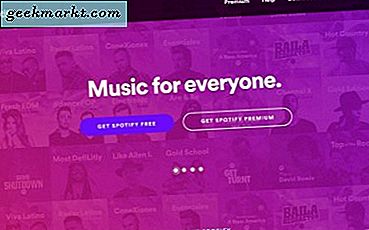Çoğu insan önemli belgeleri taramak ve göndermek için giderek daha fazla akıllı telefon veya tarayıcı kullanıyor. Belgeleri dijital ortamda saklamak iyi bir uygulamadır. Bu onların kirlenme veya kaybolma olasılıklarını ortadan kaldırır. Peki ya el yazısı notlar? Hepimizin yığınlanmış el yazısı notları ve belgeleri var. Bunları nasıl dijital notlara dönüştürürsünüz?
Bunları tekrar yazmak bir seçenektir, ancak açıkçası bundan kaçınalım. Bu nedenle, el yazısı metninizi ve notlarınızı gelişmiş OCR (Optik Karakter Tanıma) teknolojisini kullanarak dijital metne dönüştürmenize izin veren uygulamalar vardır. Bu nedenle, aşağıda yalnızca El Yazısı Notlarınızı Dijital belgelere dönüştürmekle kalmayıp aynı zamanda düzenlemenize de izin veren birkaç Android Uygulaması bulunmaktadır.
El Yazısıyla Yazılmış Notları Düzenlenebilir Metne Dönüştüren Android Uygulamaları
1. Microsoft Office Lens
One Note, Microsoft'tan tamamen işlevsel bir not alma uygulamasıdır. Buna yardımcı olmak için Microsoft'un Office Lens adında başka bir harika uygulaması var. Metninizi hızla alıp dijital formata dönüştürecek bir tarayıcı uygulamasıdır. Tek uyarı, Office Lens'in OCR özelliğini kullanmak için Bir Not indirmeniz gerekecek olmasıdır.
Güçlü tarayıcı işlevini kullanarak notları, beyaz tahtayı ve bildirileri tarayabilirsiniz. Bunu yapmak için Office Lens uygulamasını indirip yükleyin ve aşağıda belirtilen adımları izleyin.
1. Uygulamayı açın ve kamera arayüzünü doğrudan açacaksınız. Kamerayı metne doğru çevirin. Uygulama, el yazısı metnin bulunduğu alanı algılar ve tarar. İsterseniz uygulamayı manuel olarak ortalayabilir ve odağı ayarlayabilirsiniz. İstediğiniz kareye sahip olduğunuzda, bir çırpıda çekmek için deklanşöre dokunun.
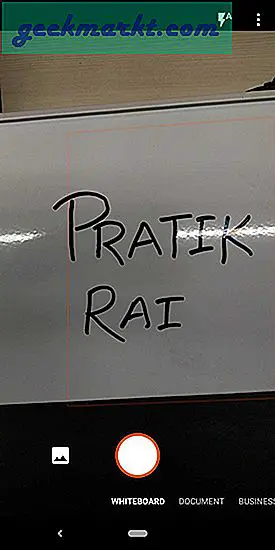
2. Çıtçıt yüklendiğinde, size kırpılmış metin alanı sunulur. Artık seçimi düzenleyebilir veya onaylayabilirsiniz. Sayfanın üst kısmında bir dizi kırpma, düzenleme ve ayarlama aracınız var. Resmi düzenlemek için üstteki kırp düğmesine tıklayın. Şimdi, düzenleme ekranında yalnızca metin alanını seçmek için noktaları yeniden ayarlayın. Alanı seçtikten sonra Bitti üzerine dokunun.
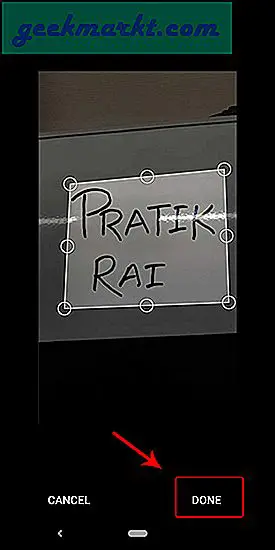
3. Mevcut seçimle çalışmak ve sonraki adıma geçmek için onay düğmesine tıklayın. Alternatif olarak, görüntüyü atmak için onay düğmesinin yanındaki düğmeye de tıklayabilirsiniz.
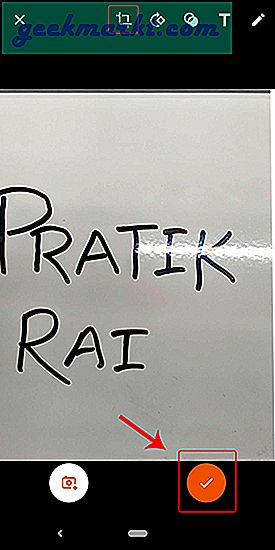
4. Seçimi onayladığınızda, dosyayı kaydetmek istediğiniz formatı girmeniz istenecektir. Word, PowerPoint, One Note'a kaydedebilir veya doğrudan PDF veya fotoğraf olarak Kaydedebilirsiniz.
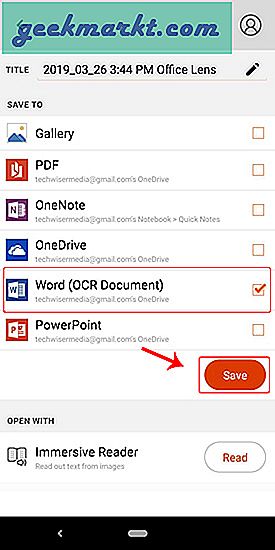
5. Fotoğrafı Word'e aktardım ve OCR metnini buradan alacaksınız. OCR metni yalnızca beyaz tahta el yazısı metinleri için iyi çalışır ve kağıt üzerindeki metinlerde çalışmaz. Çıkarılan metin aşağıdaki gibi görünür.
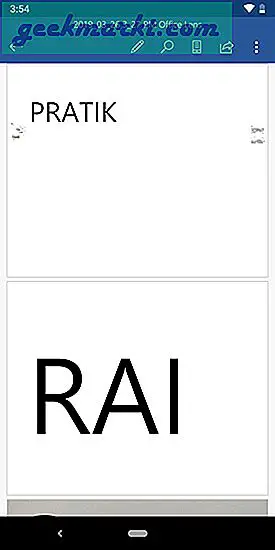
Office Lens bir Microsoft ürünü olduğu için Office 365 paketi ve One Drive gibi diğer Microsoft ürünleriyle sıkı bir şekilde bütünleşir. Microsoft Office paketini kullanıyorsanız, bu uygulama ideal seçim olmalıdır. Metin ne kadar karmaşık olursa olsun, Office Lens hiçbir çaba harcamadan çalışır. Ancak, önce bir Microsoft hesabı ile oturum açmanız veya bir hesap oluşturmanız gerekecektir.
Office lens 4 farklı seçenekle birlikte gelir: Belge, Beyaz Tahta, Kartvizit ve Fotoğraf. Bu ayarların her biri için uygulama, görünürlüğü ve doğruluğu artırmak için parlaklık ve kontrast ayarlarını düzenleyecektir. Hangi metin yüzeyiyle uğraştığınıza bağlı olarak yukarıdaki seçeneği seçin. Beyaz tahtalar genellikle yanıltıcıdır çünkü buparlama bu da görüntünün okunmasını ve işlenmesini zorlaştırır. Ancak Lens'in bunun için özel bir seçeneği olduğu için oldukça kolaylaşıyor.

Office Lens, aşağıdakiler için harika bir araçtır:tüm notlarınızı tarayın ve saklayınister el yazısı ister basılı olsun. Ayrıca sıralama ve aramayı çok daha kolay hale getirir. Office Lens, muhtemelen Android platformunda bugüne kadarki en güçlü metin tarayıcısıdır.
Microsoft Office lensi indirin
2. Metin Tarayıcı OCR
Diğer bir yüksek kaliteli Görüntüden Metne OCR tarayıcısı, Metin Tarayıcı OCR'dir. Microsoft Office Lens için ikinci bir seçenek olarak geliyor. Gazetelere, dergilere ve ziyaret kartlarına basılmış web sitesi URL'lerini ve telefon numaralarını sık sık görüyoruz. Artık, Metin Tarayıcı OCR'yi kullanarak bu numaraları hızlı bir şekilde arayabilir veya web sitesi URL'lerini yazmadan bile ziyaret edebilirsiniz.
Metin Tarayıcı OCR ile bir görüntüden metin çıkarmak oldukça basit ve 2 adımlı bir işlemdir. Uygulamayı başlattığınızda, doğrudan kamerayı açacaktır. Gerekli izinleri verdikten sonra, notları ve belgeleri taramaya başlayabilirsiniz.
1. Metni almak istediğiniz yerden kamerayı tahtaya veya el yazısı notuna doğru çevirin. Office Lens gibi, odağı manuel olarak ayarlayabilirsiniz. Odak ayarlandıktan sonra, bir çırpıda çekmek için deklanşör düğmesine dokunun.
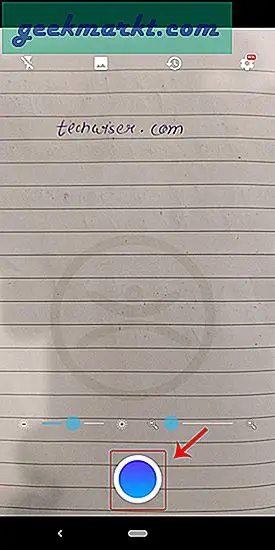
2. Fotoğrafı çektikten sonra, uygulama görüntüyü işler. İşlem sonrası, görüntüden çıkarılan metni boş beyaz bir tuval üzerine alacaksınız. Buradan metni düzenlemeyi veya paylaşmayı seçebilirsiniz.

Uygulama ayrıca, metin başarıyla okunduğunda telefonu titreyecek şekilde ayarlayabileceğiniz gibi bazı ek ayarlar da sağlar. Ve bazı nedenlerden dolayı, titreşim yerine çalınacak farklı sesler de seçebilirsiniz. Sevdiğim bir diğer şey demetni manuel olarak düzenleyinMicrosoft Office Lens'te eksik olan.
Metin Tarayıcı OCR, ücretsiz olarak sunulan en hızlı metin dönüştürücüsüdür ve bu nedenle reklamları vardır. Resim işlendikten sonra banner reklamları göreceksiniz. Bazen biraz can sıkıcı olabilir, ancak geliştirici bu şekilde ekmek ve tereyağı kazanıyor. Reklamlardan rahatsızsanız, aylık 1,75 $ 'dan başlayan premium versiyona geçebilirsiniz.
Metin Tarayıcı OCR'sini İndirin
3. Yayınla
Tamam, bu sonraki uygulama bu listeye ait çünkü ne kadar ustaca. Hepimiz Post-it'e not almayı seviyoruz ve toplantı odasındaki en yaygın öğedir. Bu notları sayısallaştırmanın tek yolu, tahtadaki her notun bir resmini manuel olarak tıklamak veya orijinal olarak ne yazıldığını görmek için tam bir görüntü almak ve yakınlaştırmaktı. Post-It, notları tek seferde dijitalleştirmeye yardımcı olacak resmi bir uygulama ile geldi. Kamerayı notlara doğru çevirmeniz yeterlidir ve uygulama aynı anda tüm notları tanır.
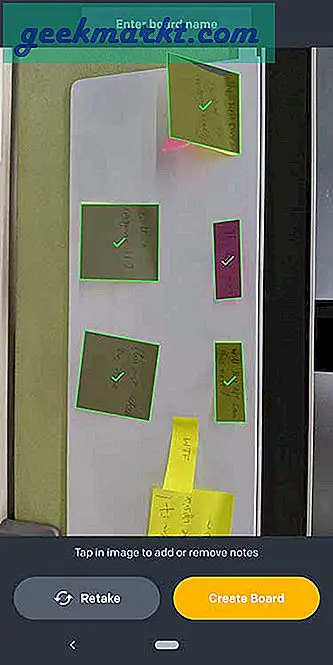
Notları gruplar halinde düzenleyebilir ve daha iyi bir organizasyon için yeniden adlandırabilirsiniz. Orijinal yönü ve düzeni görüntüdeki gibi koruyun veya yalnızca bir düğmeye dokunarak yeniden düzenleyin. En iyi yanı, hafifçe bükülmüş notaları bile algılayabilmesi ve ardından algoritmaları kullanarak hizalayabilmesidir. Ancak, önizleme modunda notların manuel olarak seçilmesiyle düzeltilebilen dikdörtgen Post-It'i taramakta güçlük çekti.
Genel olarak, bu uygulama Post-it'te not alan herkesin sahip olması gereken bir uygulamadır ve el yazısıyla yazılmış metni düzenlenebilir metne dönüştürmese de yine de seviyorum.
Post-It'i İndirin
Kapanış Sözleri
Office Lens, yazılı metinlerin taranması söz konusu olduğunda kusursuz çalışır. Öte yandan, Metin Tarayıcı OCR, ister kağıt ister beyaz tahta olsun, el yazısı notları söz konusu olduğunda gerçekten iyi çalışır. Ancak, Office Lens'in yerel Office 365 entegrasyonu nedeniyle biraz daha iyi olduğunu gördüm. Diğer bir artı nokta, reklamsız deneyimdir.
Bunu söyledikten sonra, Office Lens kağıt üzerindeki el yazısı metinler söz konusu olduğunda başarısız oluyor. Office Lens, parlaklığı ve kontrastı ayarlama yeteneği nedeniyle beyaz tahta, kartvizitler ve belgeler gibi farklı ayarlar da sağlar. Ancak, Office 365 kullanmıyorsanız ve bir görüntüyü metne dönüştürmenin hızlı ve kolay bir yolunu istiyorsanız, Metin Tarayıcı OCR harika çalışır. Yalnızca çalışır ve OneNote'a veya başka bir şeye ihtiyacınız yoktur. Yani, sonuçta, gerçekten kullanımınıza ve amacınıza bağlı.
Aşağıdaki yorumlarda el yazısıyla yazılmış metni dönüştürmek için kullandığınız diğer alternatifleri bize bildirin.